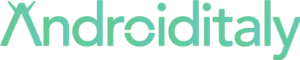Sommersi da decine di password diverse per numerosi account? Non tutti sanno che esiste un metodo per vedere le proprie password: ecco come. 
Qualsiasi sito, servizio, social, oramai richiede una password. Una volta il metodo per ricordarle era semplice: bastava scrivere quelle due parole, oppure la stessa per ogni account, per poi andarle a ripescare ogniqualvolta ci fosse stato bisogno di dare una rinfrescata alla memoria.
Con il tempo, però, le password da memorizzare si sono moltiplicate a dismisura. Doverle scrivere tutte è diventato un miraggio e la tattica di usarne una sola per ogni piattaforma è diventata rischiosa. Abbiamo già parlato su questo blog di virus e malware che rubano password su Outlook o tramite YouTube.
Da qui, fornire un codice che è lo stesso per tutti li account significherebbe lasciare accesso completo alla propria vita online ai truffatori e agli hacker. Senza parlare dei dati sensibili e delle informazioni monetarie. Insomma, è assolutamente raccomandabile utilizzare password sempre diverse.
Si, ma come ricordarle? In realtà, forse non tutti sanno che esiste un metodo per ritrovarle tutte su quasi ogni dispositivo e sistema operativo. In questo articolo vi diremo come poter recuperare le proprie password e vederle su iPhone, Android, Mac e Windows. Scopriamo insieme come fare.
Ecco come visualizzare le password salvate su Windows, Mac, Android e iPhone
Partiamo con il sistema operativo di Microsoft, Windows. Per cominciare bisogna andare sulla barra delle applicazioni, più precisamente nella barra di ricerca. Qui possiamo cercare l’app Gestione credenziali. Nomen omen, qui possiamo trovare le nostre parole segrete nelle categorie Credenziali Web e Credenziali Windows, accessibili previo inserimento della password di Windows.
Avete un Mac? No problem! Qui l’iter è semplice. Basta andare sul menu Apple, poi spostarci su Preferenze di sistema e infine Password. Anche qui, per accedere c’è bisogno della password del sistema, oppure di TouchId o Apple Watch. Un altro metodo consiste nel seguire il percorso Impostazioni > Nome Account > iCloud > Portachiavi iCloud.
Rimaniamo in casa Apple, ma spostiamoci sugli smartphone. In iPhone e iPad andando su Impostazioni, poi sul Nome Account e infine su iCloud possiamo entrare sul Portachiavi di iCloud. Volendo, si può chiedere la password anche direttamente a Siri, oppure tramite Impostazioni > Password e Account > Password app e siti web.
Infine, parliamo di Android: qui dobbiamo andare su Impostazioni di Android, poi Google e infine Smart Lock. Aggiungiamo anche il browser Chrome, che ci offre la possibilità di vedere le nostre password tramite Impostazioni > Compilazione automatica > Password.